 |
|||
 |
 |
 |
 |
 |
| Manual Shop | ||||
[ Windows 10 / Windows 10 Pro ]
Internet Explorer 11 SSLの設定を確認する方法
| Windows Mamual |
| Internet Explorer |
| advertisement |
| WEB Site QR Code |
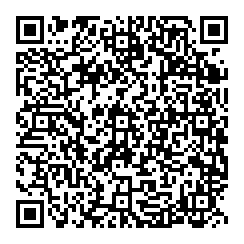 |
| このほかの Internet Explorer |
| Internet Explorer 10 |
| Internet Explorer 8 |
| Internet Explorer 7 |
| Internet Explorer 6 |
| English Edition |
| advertisement |
| Spanish Edition |
| advertisement |
| Chinese Edition |
| advertisement |
[ Internet Explorer 11.437.17763.0 にもとづいて説明しています。 ]
※ 2014年9月に仕様上の脆弱性(POODLE)が発見され、2015年6月に「SSL 3.0」の使用は禁止されました。
現在は、1999年1月にリリースしたTLS(Transport Layer Security)に変更されています。
1. タスクバーの「Internet Explorer」アイコンをクリックします。
![]()
2. 「Internet Explorer」を起動しましたら、画面右上側の ![]() 「ツール(Alt+X)」をクリックします。
「ツール(Alt+X)」をクリックします。
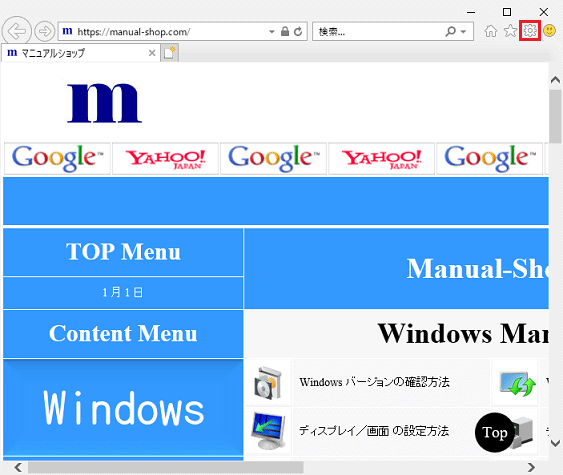
3. 表示されたメニューの「インターネット オプション(O)」をクリックします。
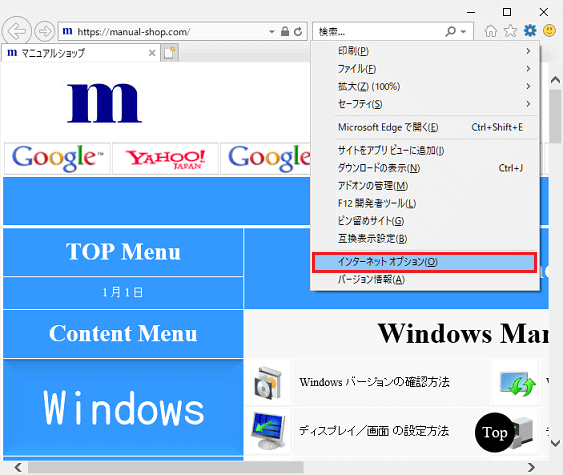
4. 「インターネット オプション」の画面が表示されましたら、「詳細設定」タブをクリックします。
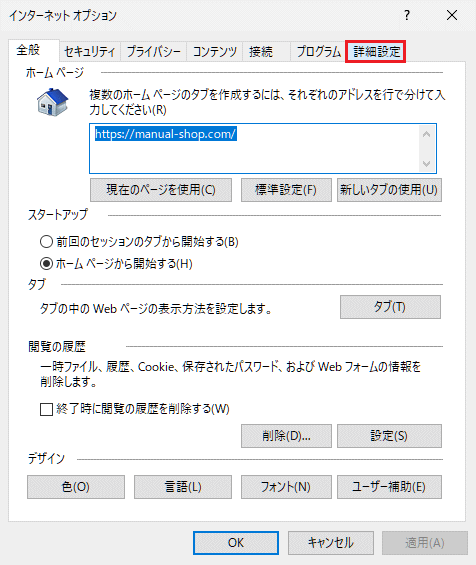
5. 「詳細設定」タブの画面が表示されましたら、上下の「スクロールバー」をクリックしたまま、下側へ画面をスクロールします。
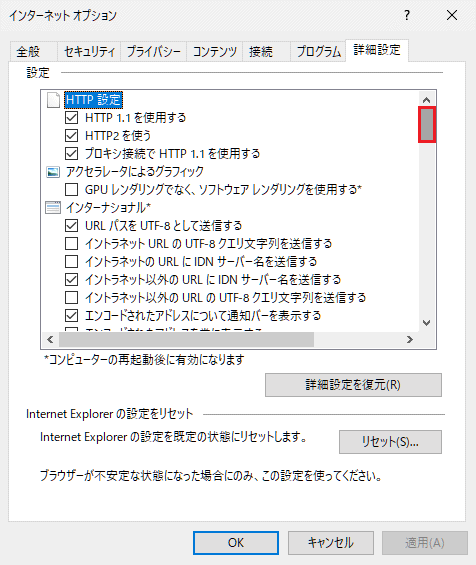
5. 「セキュリティ」の項目が表示されましたら、「SSL」の設定を確認して、「 OK 」ボタンをクリックします。
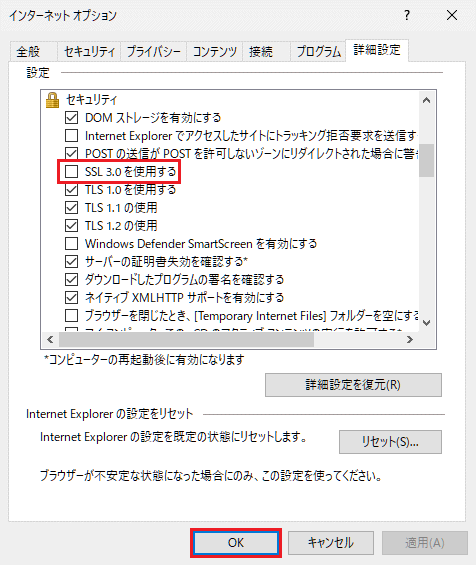
・設定(S):枠内のセキュリティ
・「SSL 3.0 を使用する」 にチェックされていません。
6. 「Internet Explorer」の画面に戻りましたら、 「 閉じる(×)」ボタンをクリックします。
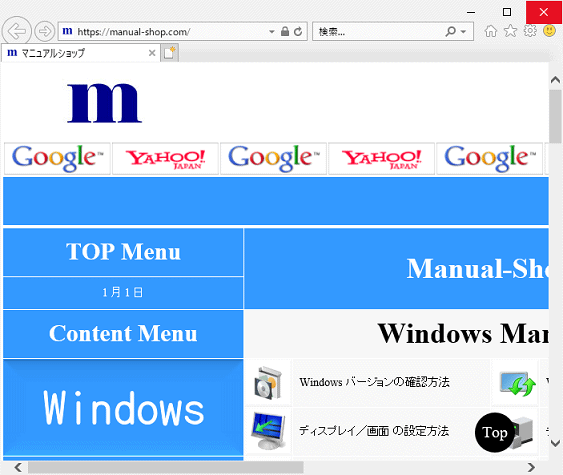
以上が SSL の設定を確認する方法 です。